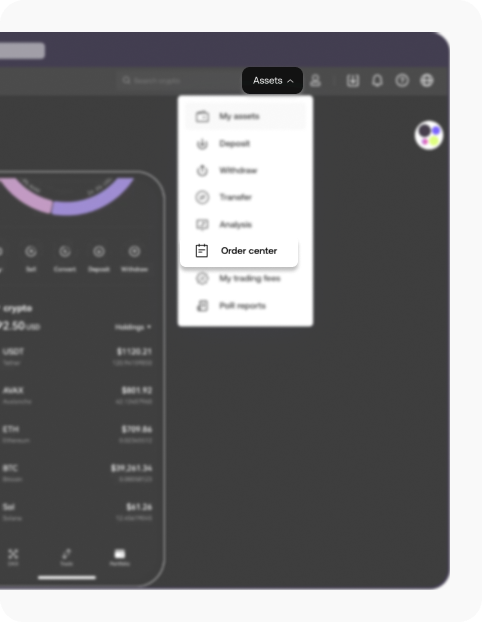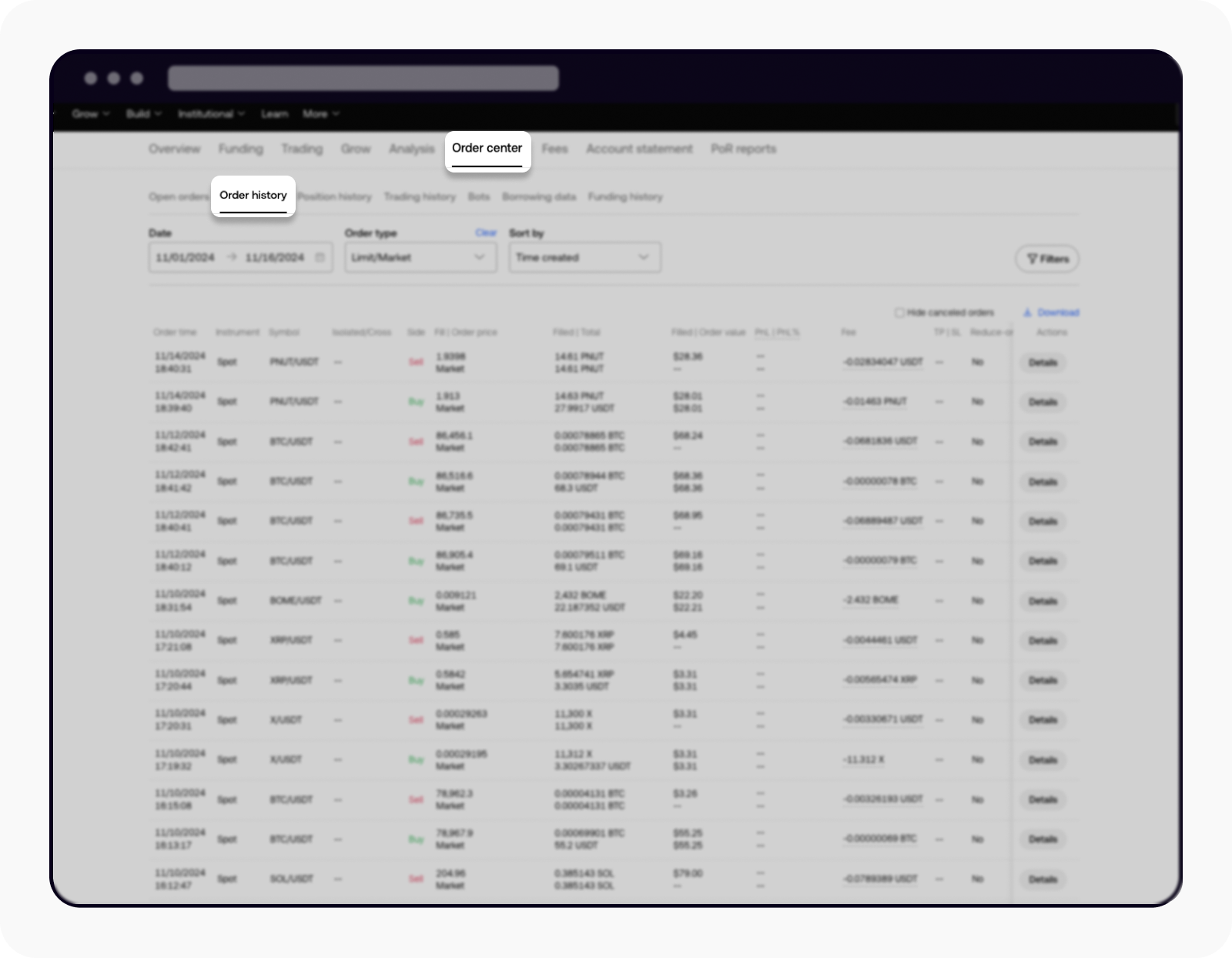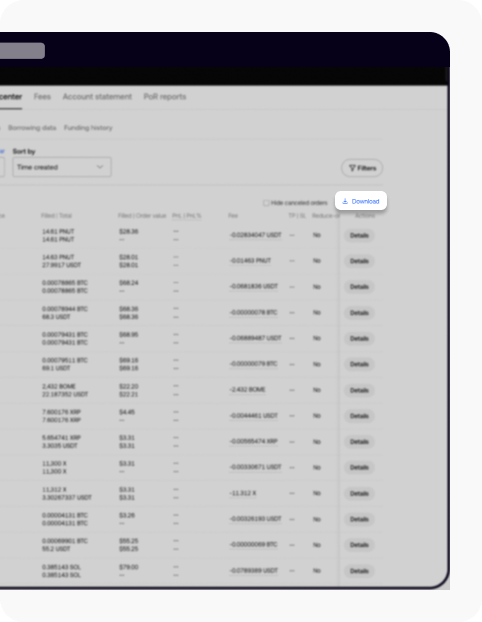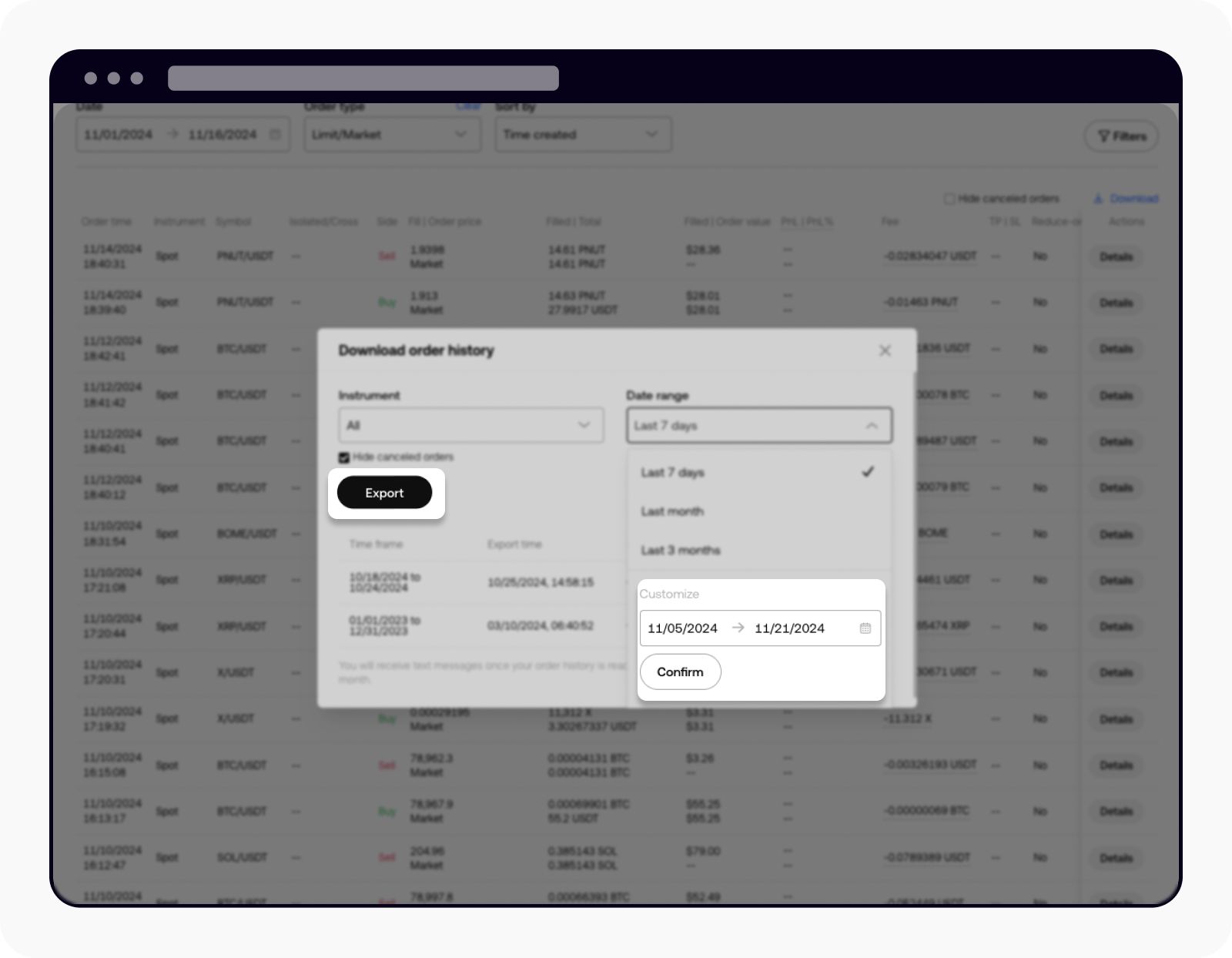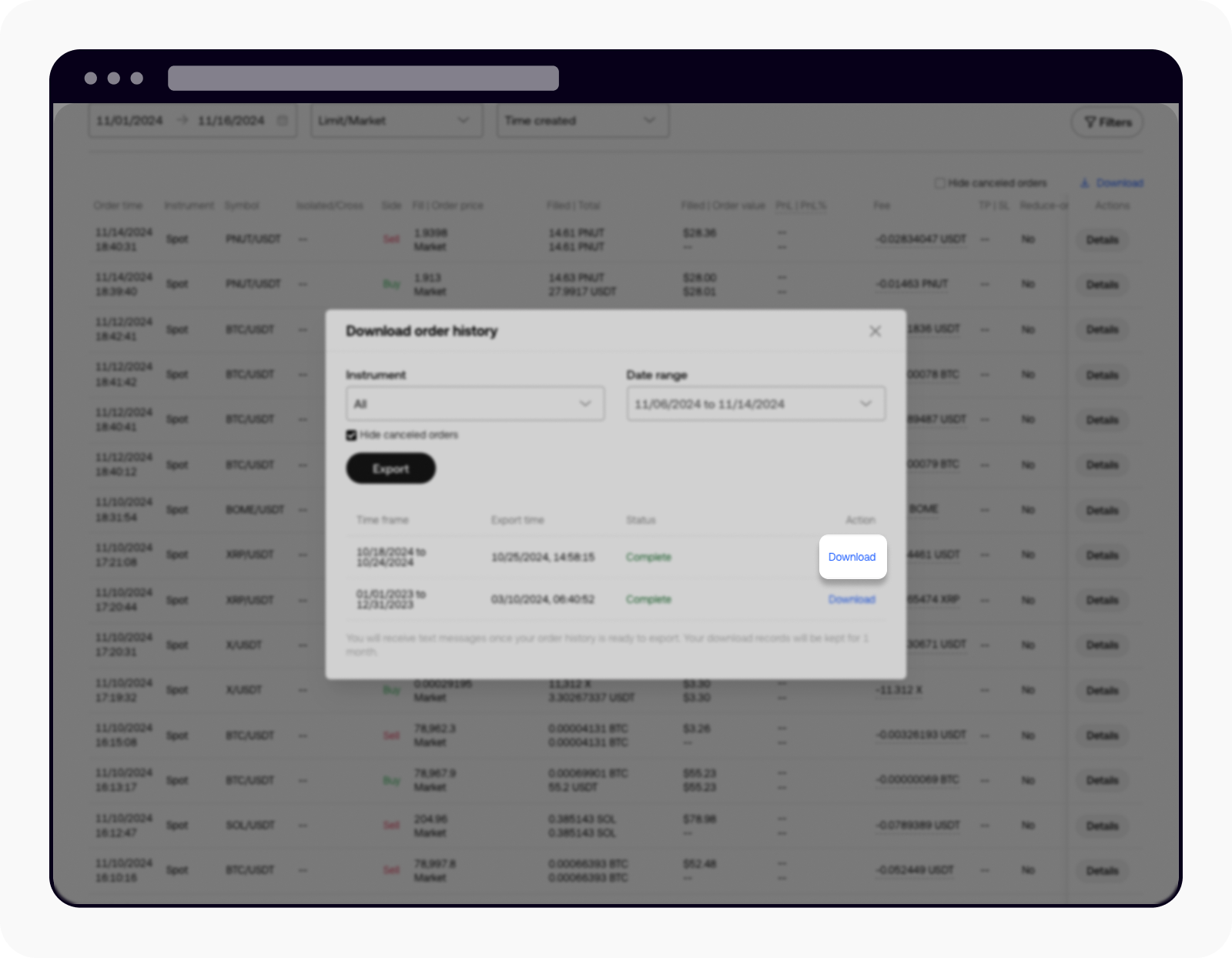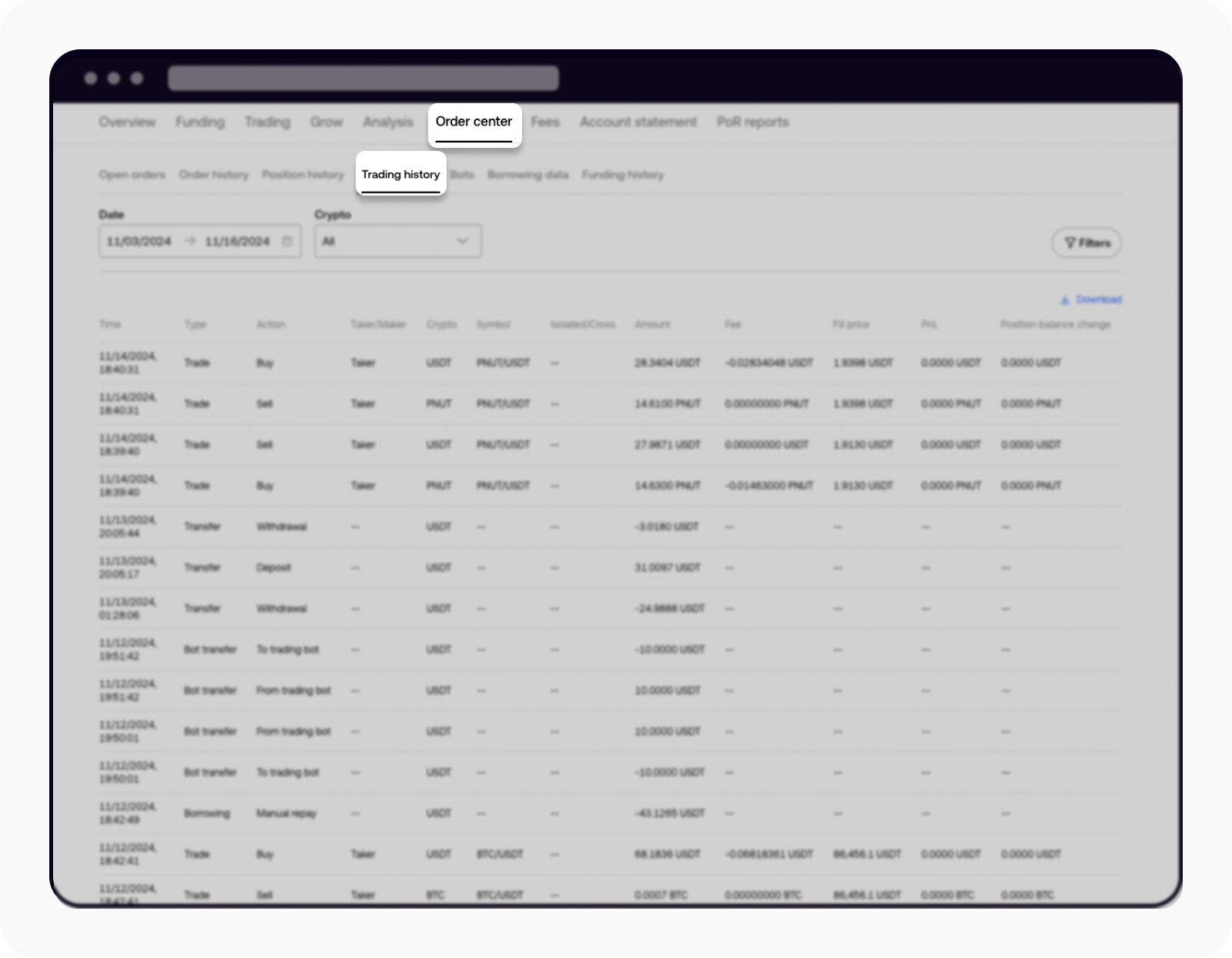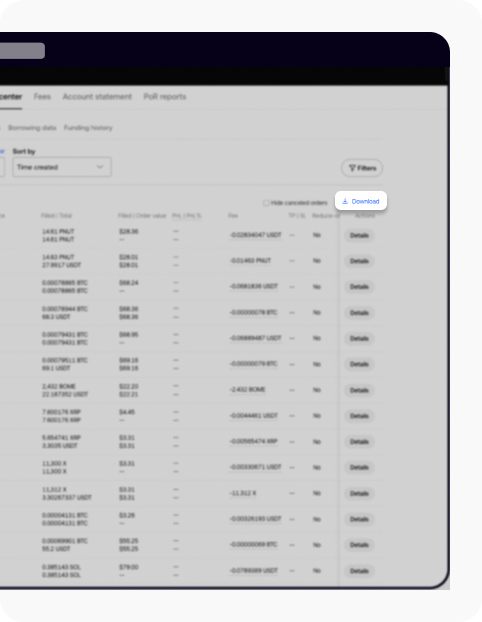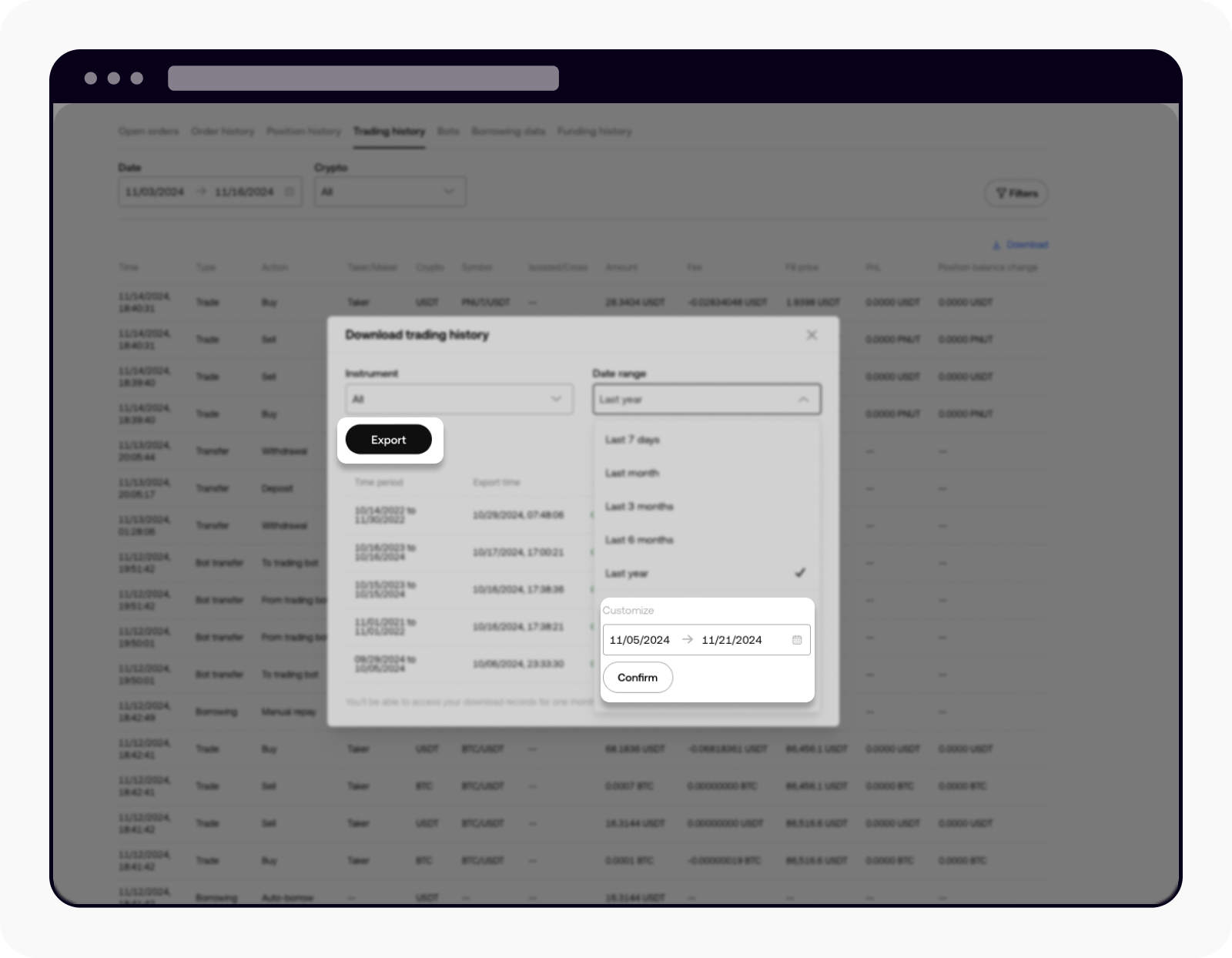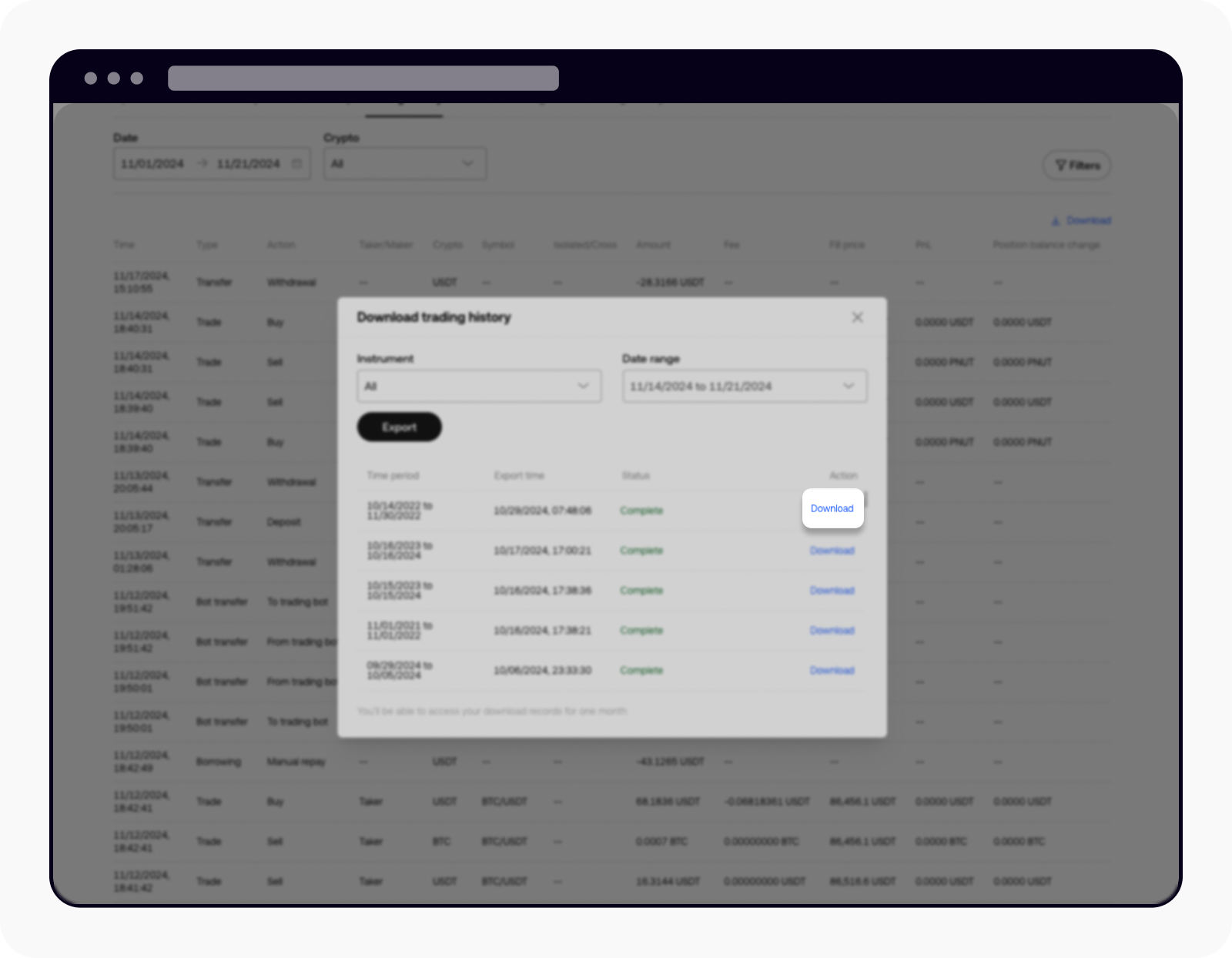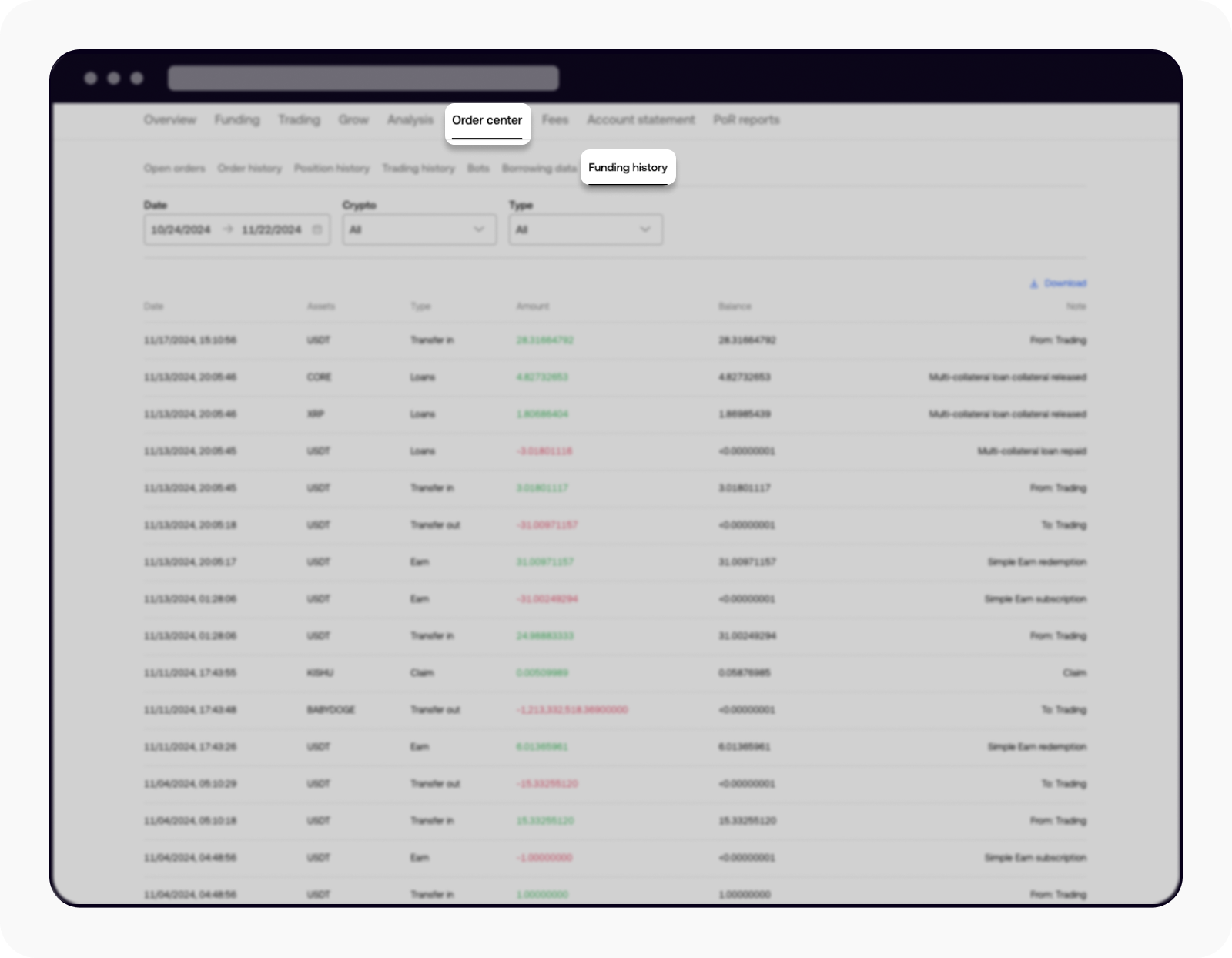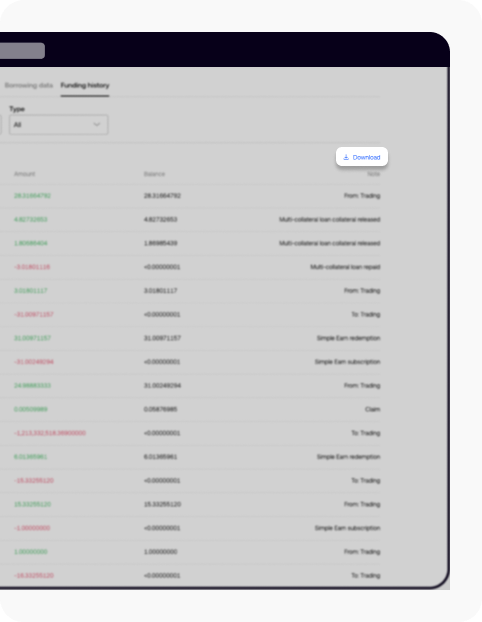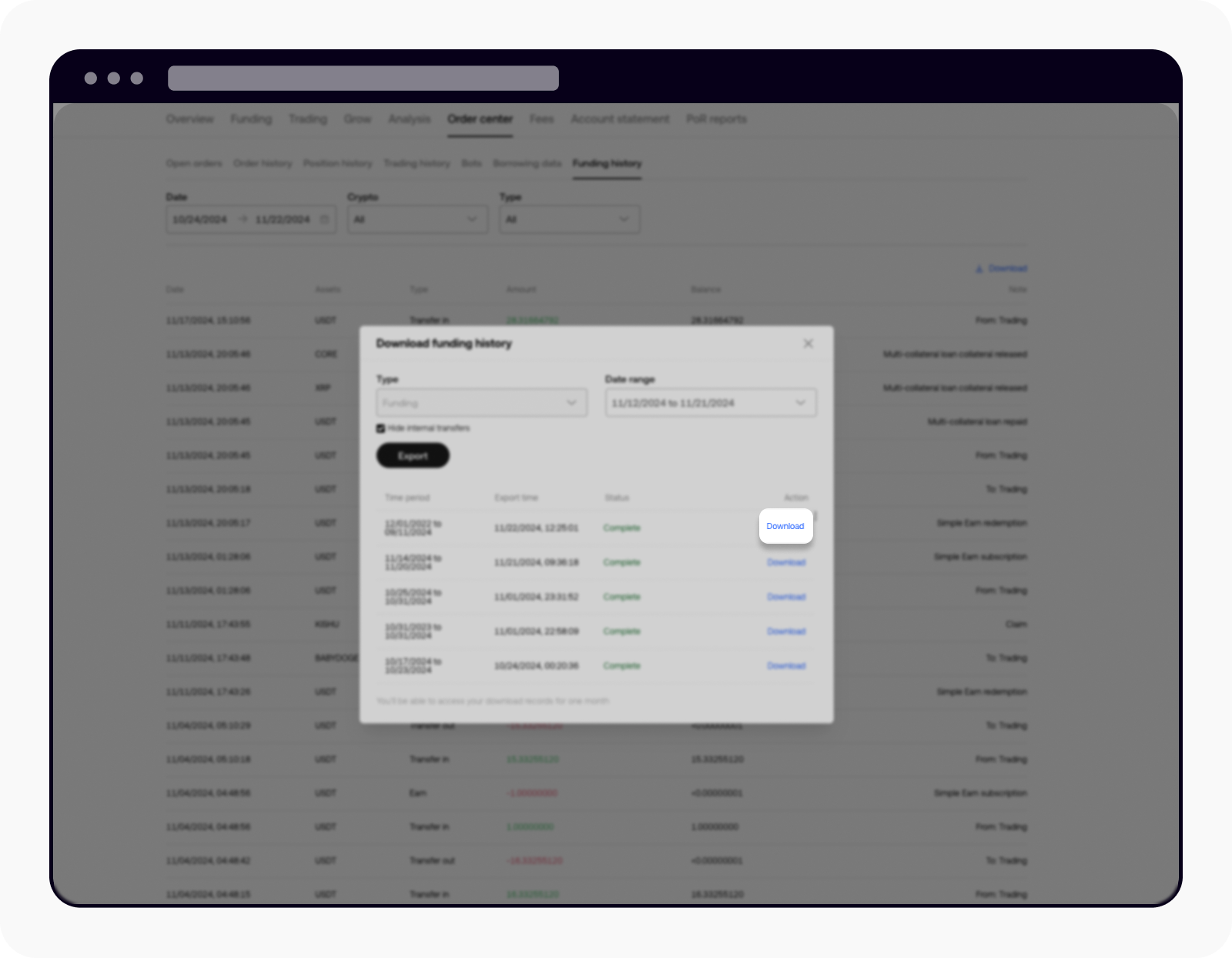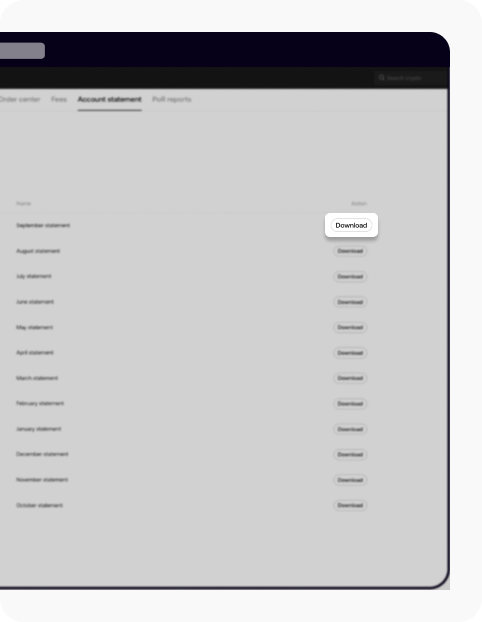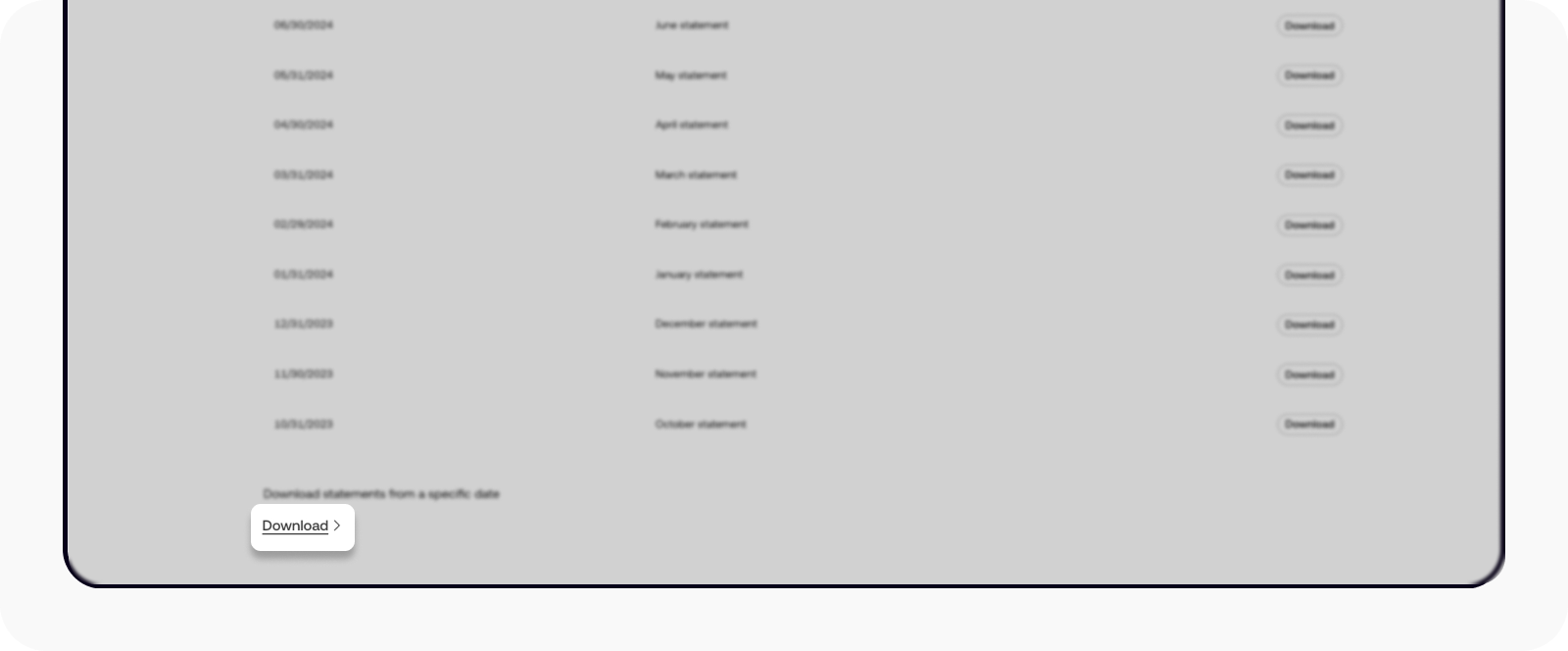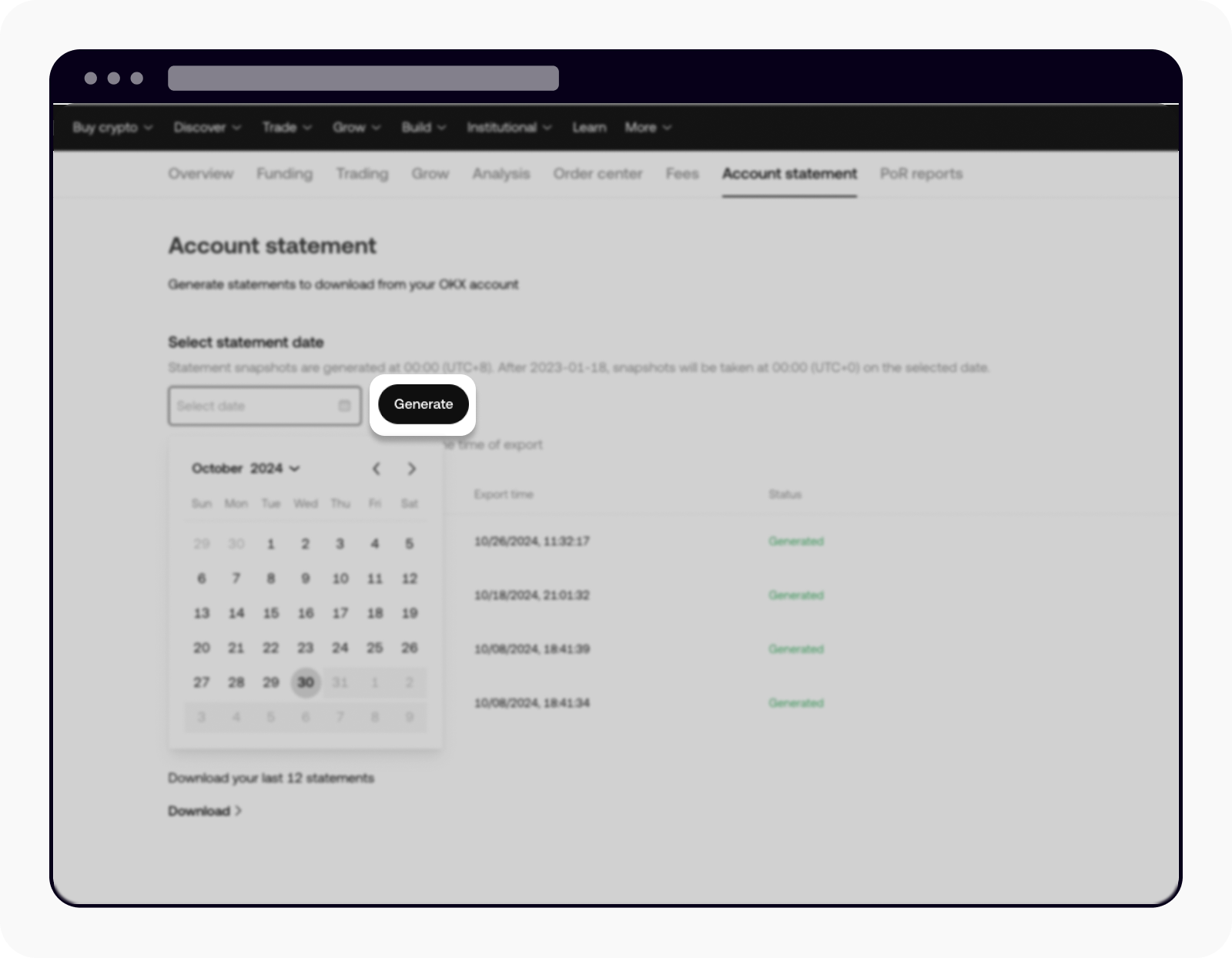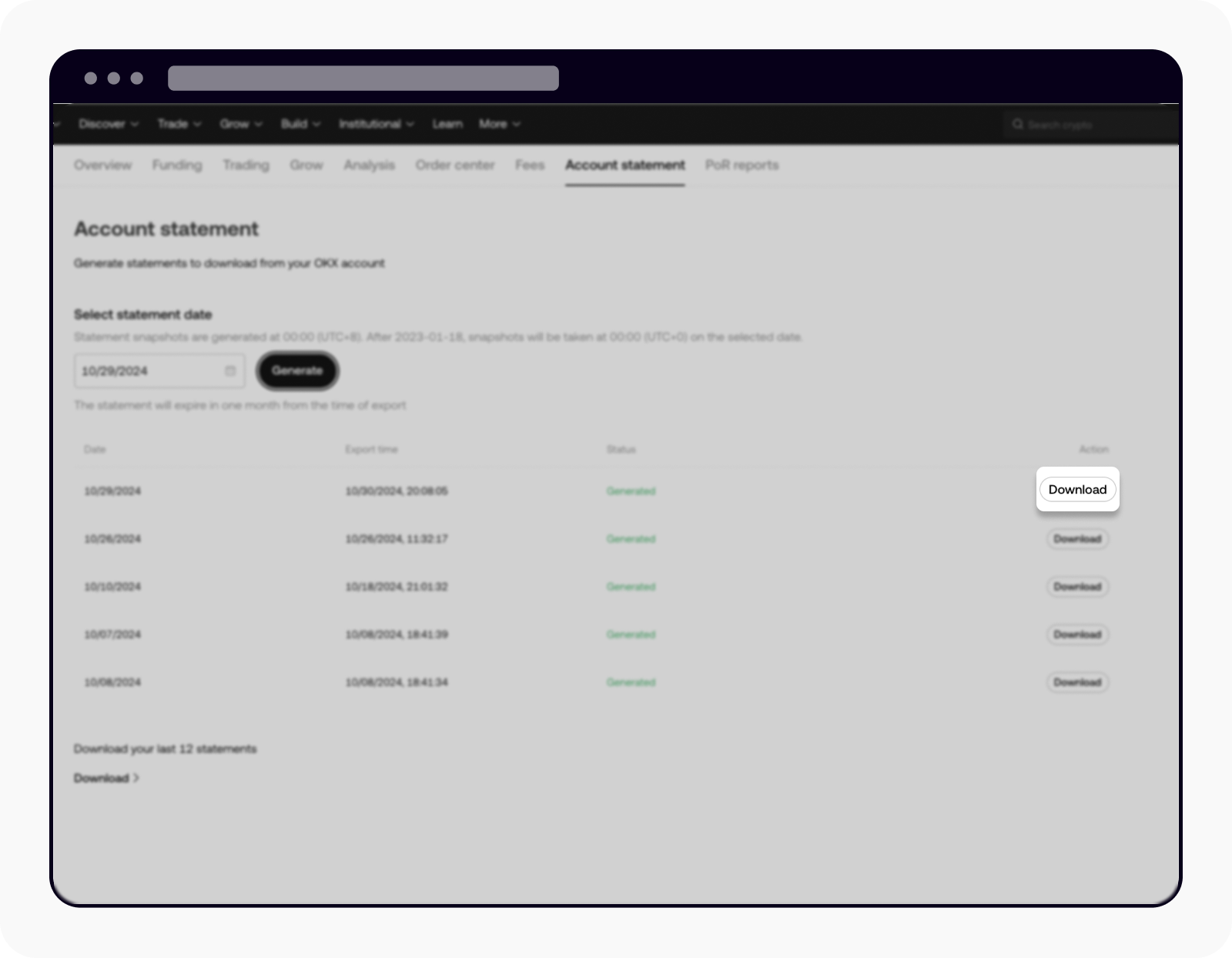Wie kann ich meine Kontoauszüge herunterladen?
Ich möchte den Order-Verlauf herunterladen
Order-Verlauf zeigt alle von dir platzierten Orders an.
Beispiel: Wenn du eine Limit-Order platziert hast – egal, ob sie ausgeführt oder storniert wurde oder verfallen ist – wird sie hier angezeigt.
Bitte folge diesen Schritten, um deinen Order-Verlauf herunterzuladen:
Melde dich zuerst hier bei deinem OKX-Konto an
Bewege den Mauszeiger über Assets und wähle Order-Center aus
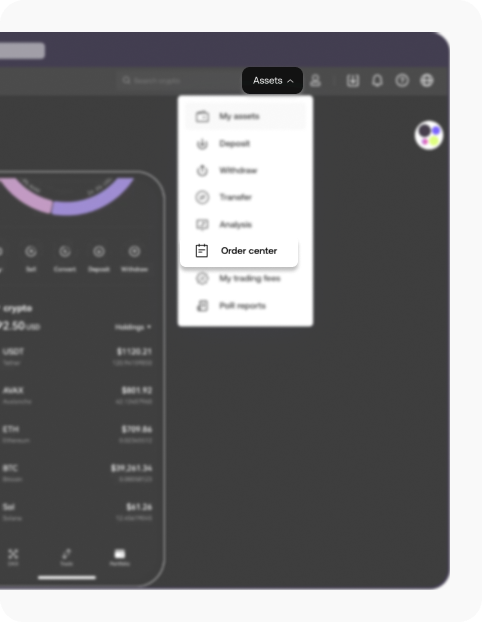
Das Order-Center findest du unter Assets
Wähle in der Menüleiste Order-Verlauf aus, um deinen Order-Verlauf anzuzeigen.
Hinweis: Der Order-Verlauf zeigt nur Transaktionen der letzten 90 Tage an. Um auf Transaktionen zuzugreifen, die älter als 90 Tage sind, fahre mit Schritt 4 fort.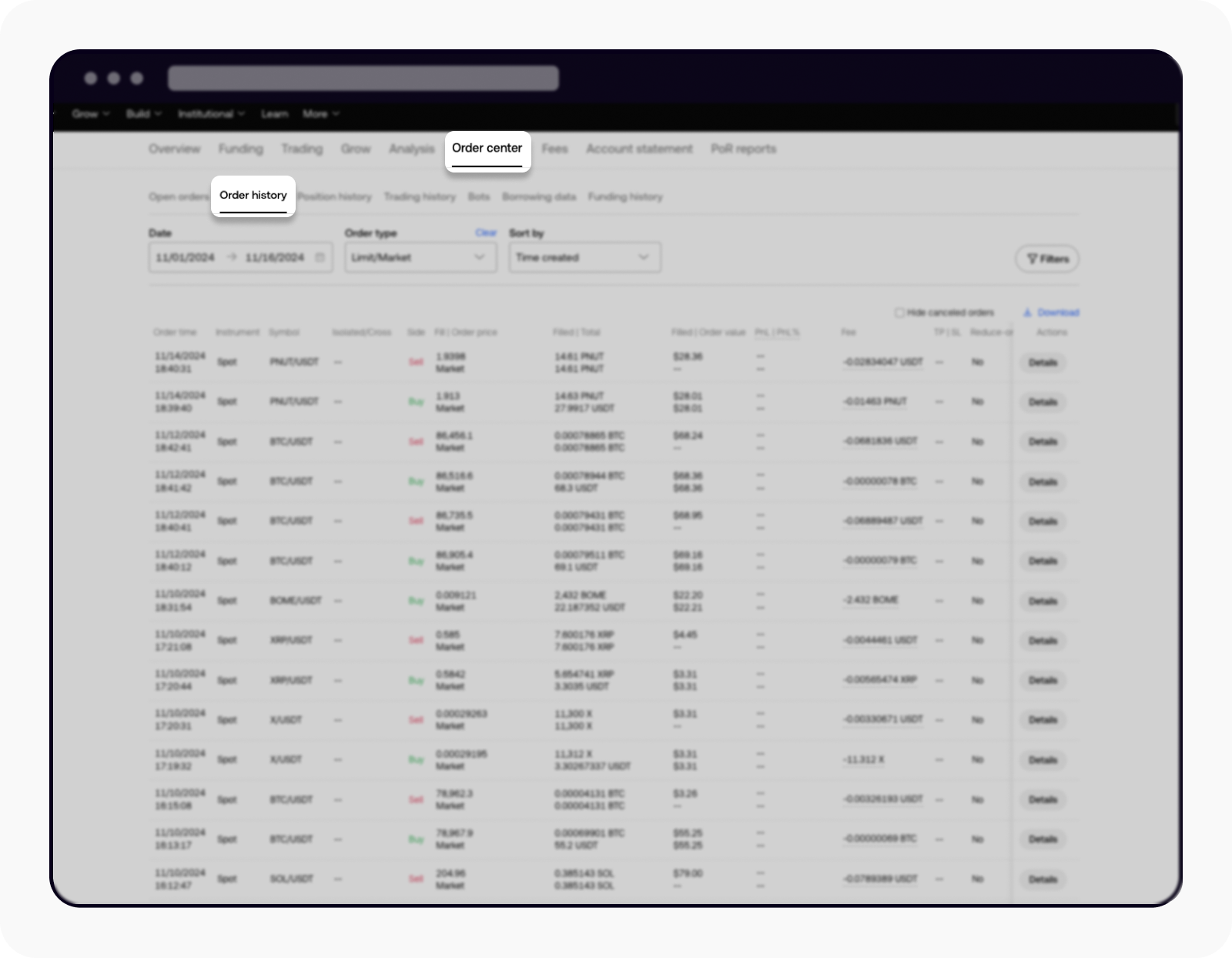
Wähle „Order-Verlauf“, um deinen Order-Verlauf anzuzeigen
Wähle Herunterladen, um zur Seite „Order-Verlauf herunterladen“ zu gelangen
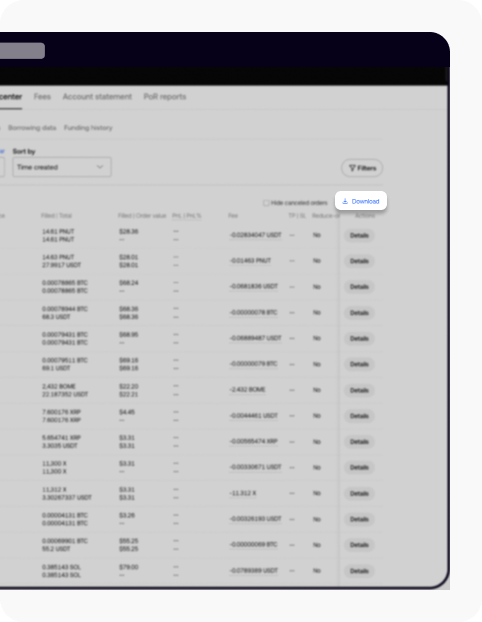
Wähle „Herunterladen“, um zur Seite „Order-Verlauf herunterladen“ zu gelangen
Wähle deinen bevorzugten Datenbereich und wähle dann Export
Hinweis: VIP-Nutzer können Kontoauszüge ab Februar 2021 herunterladen.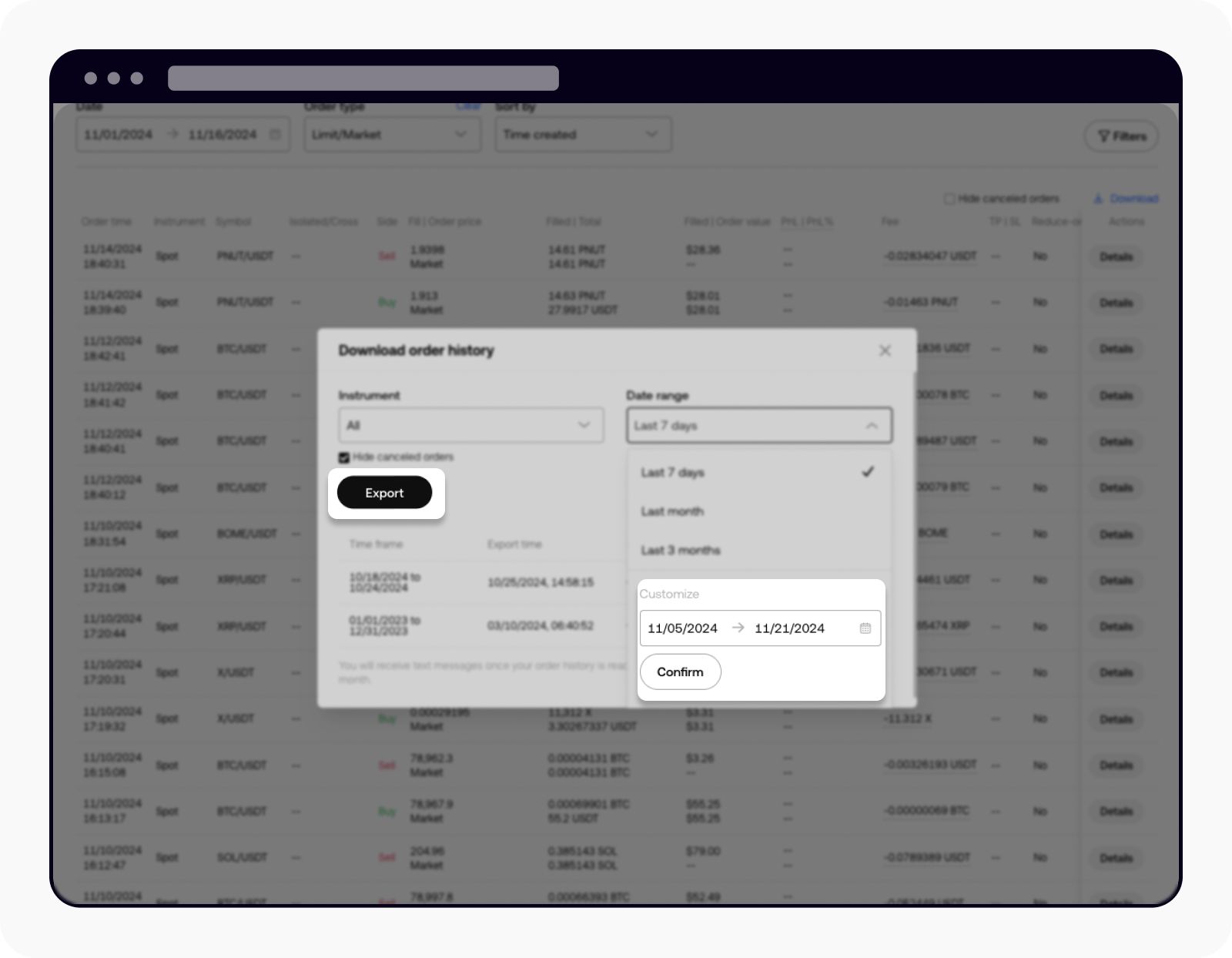
Wähle „Exportieren“, nachdem du dein bevorzugtes Datum ausgewählt hast
Sobald der Auszug bereit ist, kannst du Herunterladen auswählen, um den Auszug herunterzuladen
Hinweis: Die Erstellung des Auszugs kann einige Zeit in Anspruch nehmen.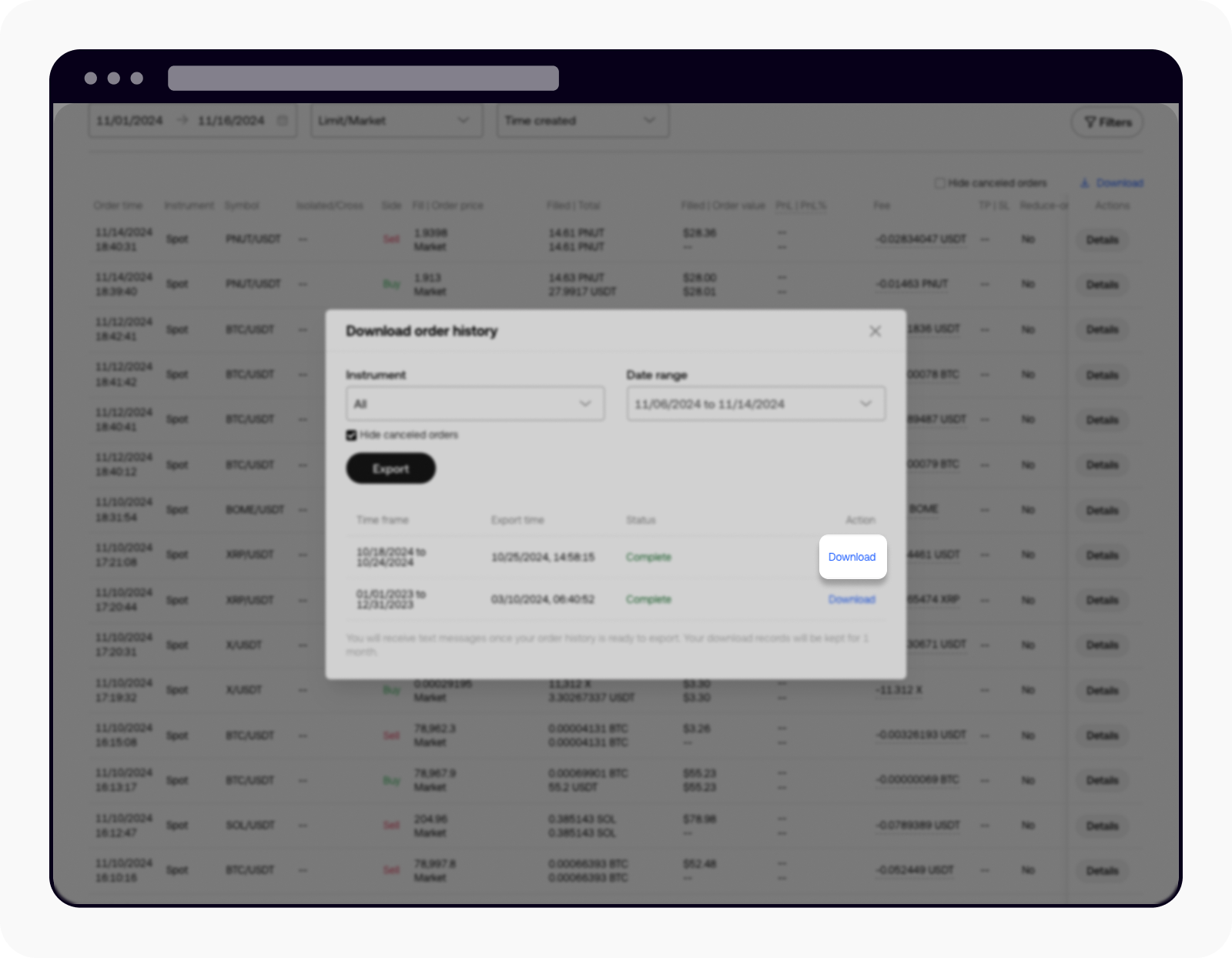
Wähle „Herunterladen“, um den Kontoauszug herunterzuladen
Ich möchte die Handelshistorie herunterladen
Handelshistorie zeigt Änderungen deines Guthabens in Bezug auf deine Handelsaktivitäten an.
Beispiel: Es werden Einträge zu ausgeführten Orders, Handelsgebühren und handelsbezogenen Überweisungen angezeigt.
Um deine Handelshistorie herunterzuladen, führe bitte die folgenden Schritte aus:
Wähle in der Menüleiste Handelshistorie aus, um deine Handelshistorie anzuzeigen
Hinweis: Die Handelshistorie zeigt nur Daten für bis zu 90 Tage an.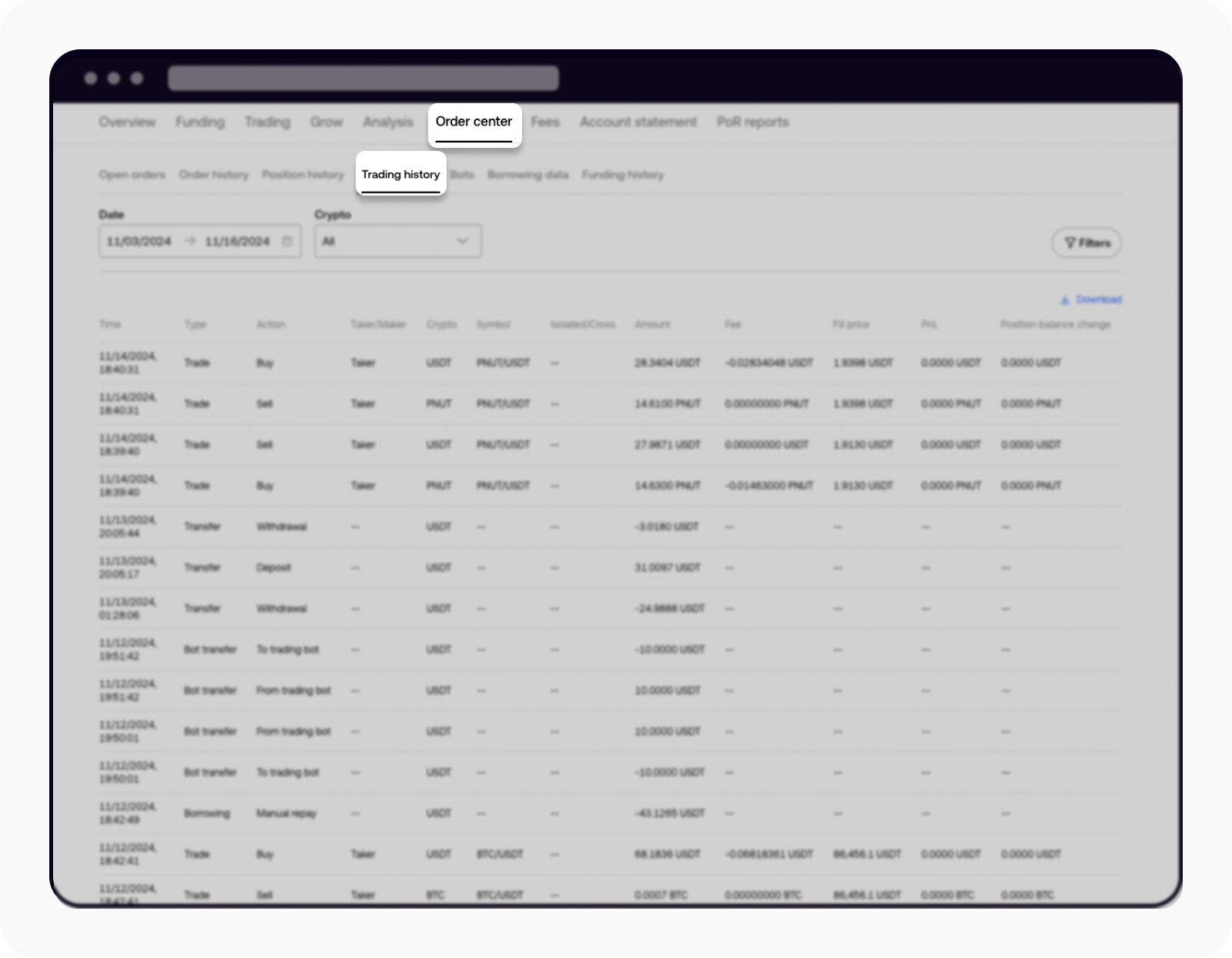
Wähle „Handelshistorie“ aus, um deine Handelshistorie anzuzeigen
Wähle Herunterladen, um zur Seite „Handelshistorie herunterladen“ zu gelangen
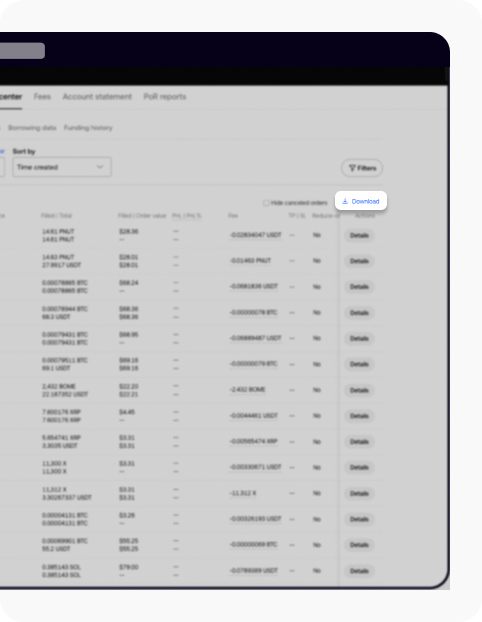
Wähle „Herunterladen“, um zur Seite „Handelshistorie herunterladen“ zu gelangen
Wähle deinen bevorzugten Datenbereich und wähle dann Export
Hinweis: Du kannst Auszüge ab Februar 2021 herunterladen.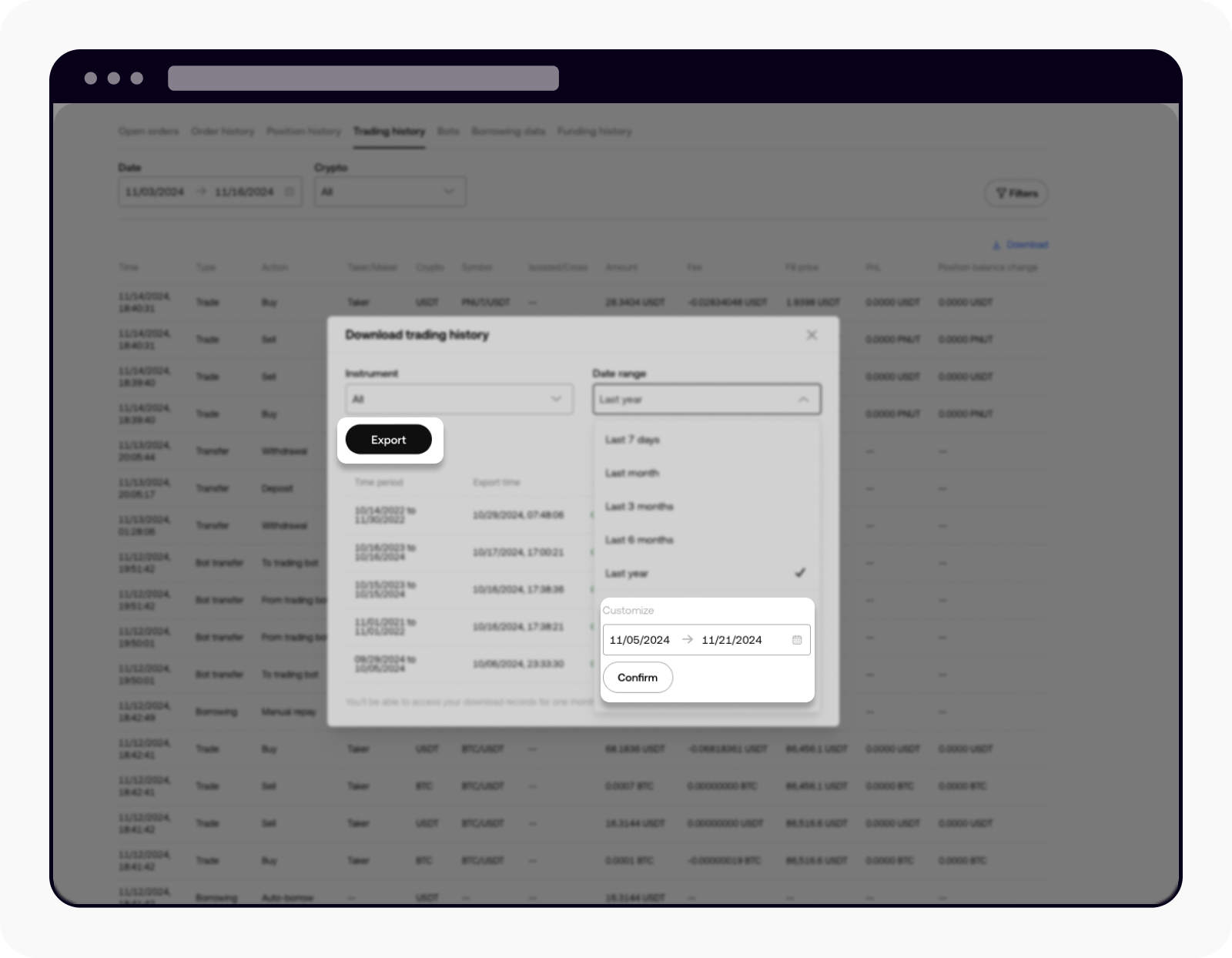
Wähle „Exportieren“, nachdem du dein bevorzugtes Datum ausgewählt hast
Sobald der Auszug bereit ist, kannst du Herunterladen auswählen, um den Auszug herunterzuladen
Hinweis: Die Erstellung des Auszugs kann einige Zeit in Anspruch nehmen.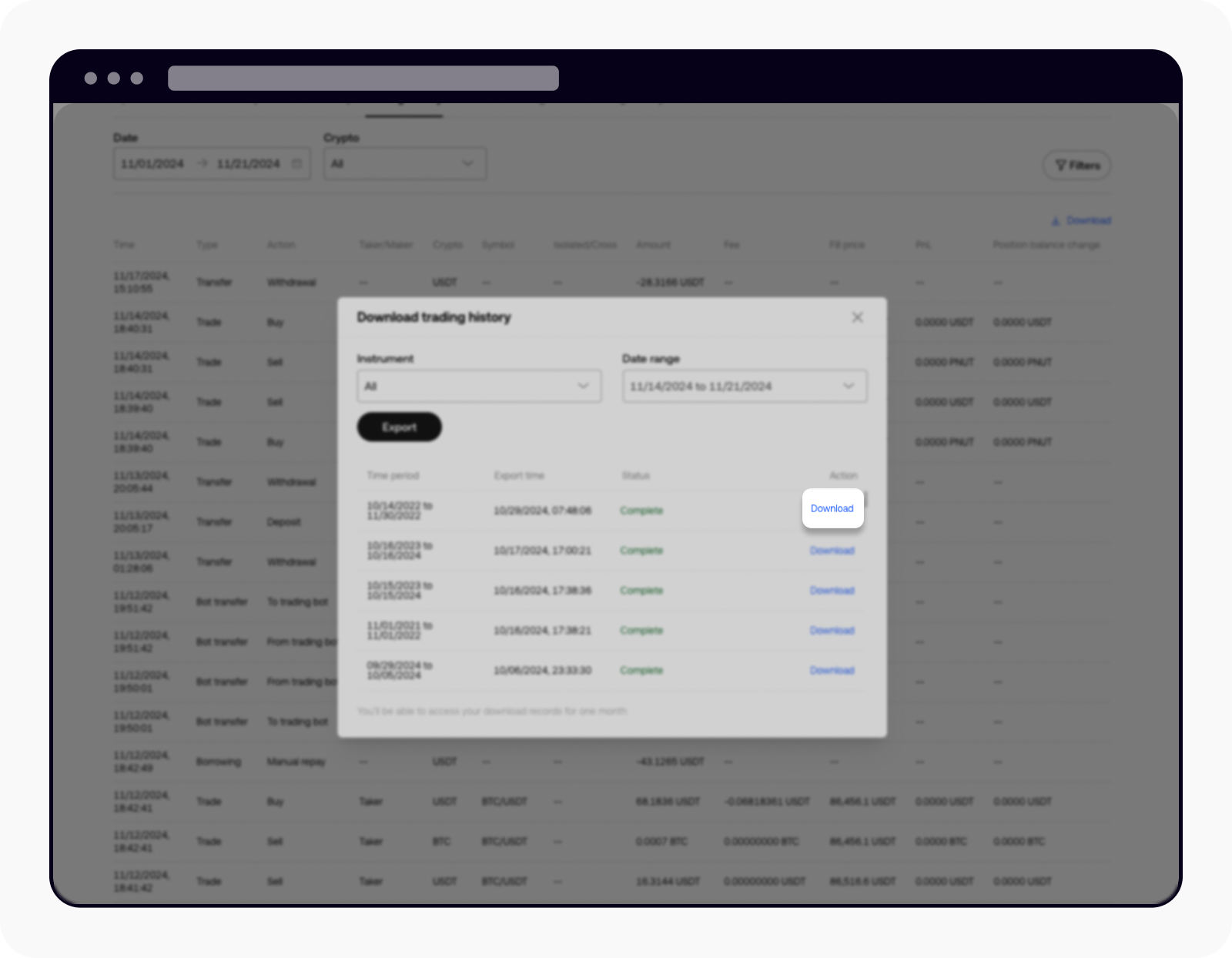
Wähle „Herunterladen“, um den Kontoauszug herunterzuladen
Ich möchte den Finanzierungsverlauf herunterladen
Finanzierungshistorie zeigt Änderungen deines Guthabens in Bezug auf Einzahlungen, Auszahlungen oder Überweisungen an.
Beispiel: Wenn du Krypto einzahlst oder von deinem Konto auszahlst, wird das hier aufgezeichnet.
Um deinen Finanzierungsverlauf herunterzuladen, führe bitte die folgenden Schritte aus:
Wähle in der Menüleiste Finanzierungsverlauf aus, um deinen Finanzierungsverlauf anzuzeigen
Hinweis: Der Finanzierungsverlauf zeigt nur Daten für bis zu 90 Tage an.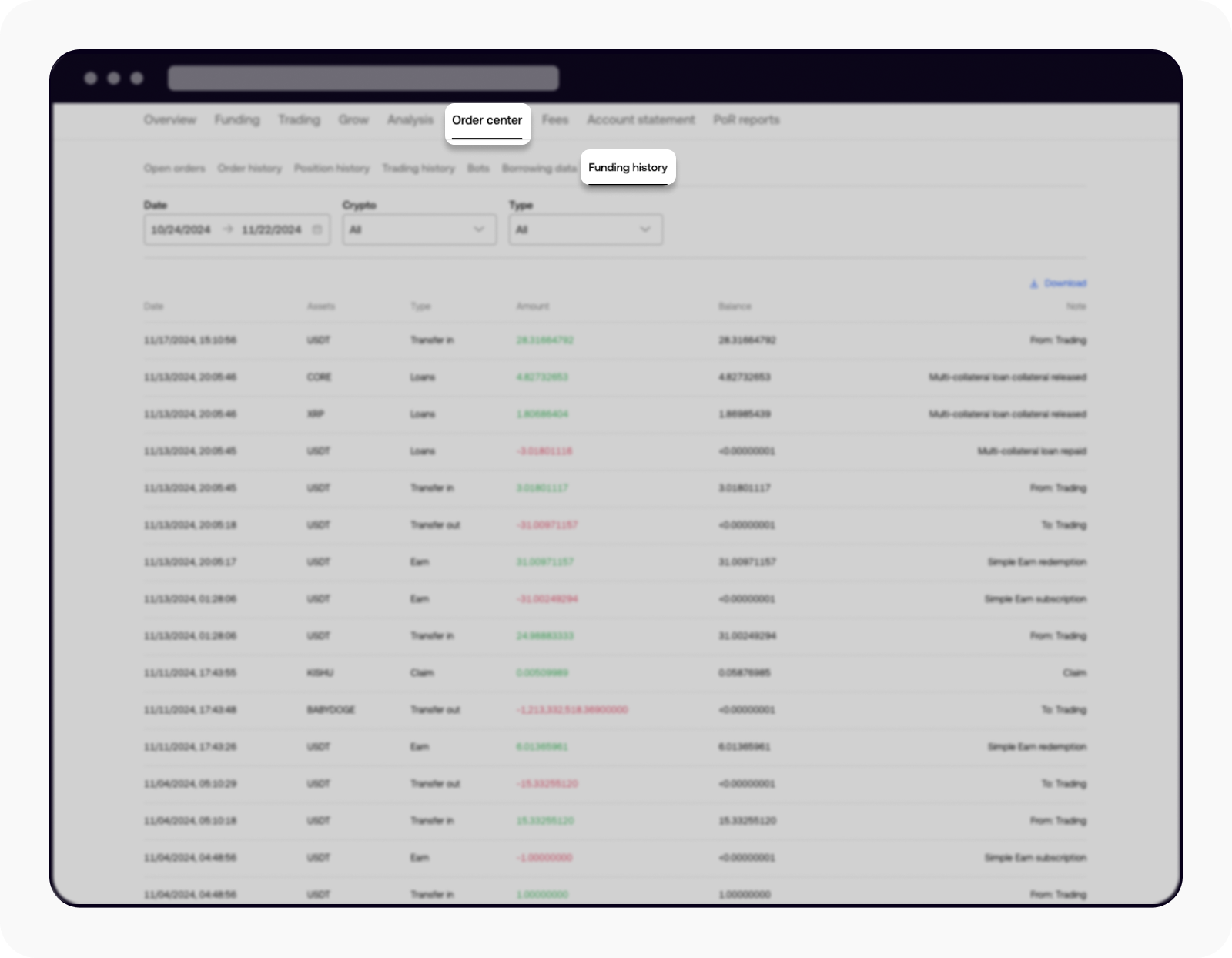
Wähle „Finanzierungsverlauf“ aus, um deinen Finanzierungsverlauf anzuzeigen
Wähle Herunterladen, um zur Seite „Finanzierungsverlauf herunterladen“ zu gelangen
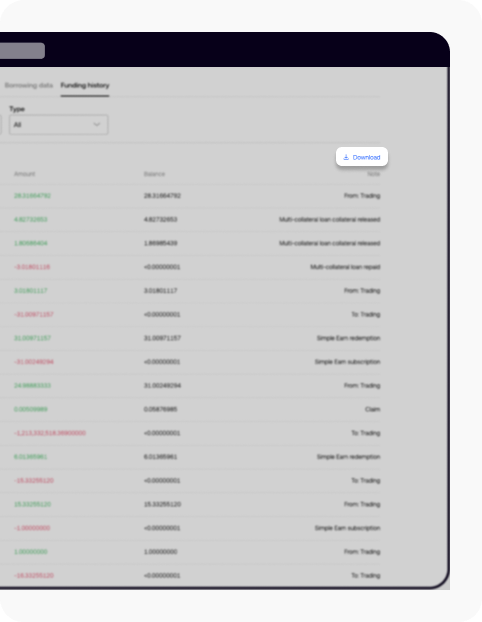
Wähle „Herunterladen“, um zur Seite „Finanzierungsverlauf herunterladen“ zu gelangen
Wähle deinen bevorzugten Datenbereich und wähle dann Export
Hinweis: Du kannst Auszüge ab Februar 2021 herunterladen.
Wähle „Exportieren“, nachdem du dein bevorzugtes Datum ausgewählt hast
Sobald der Auszug bereit ist, kannst du Herunterladen auswählen, um den Auszug herunterzuladen
Hinweis: Die Erstellung des Auszugs kann einige Zeit in Anspruch nehmen.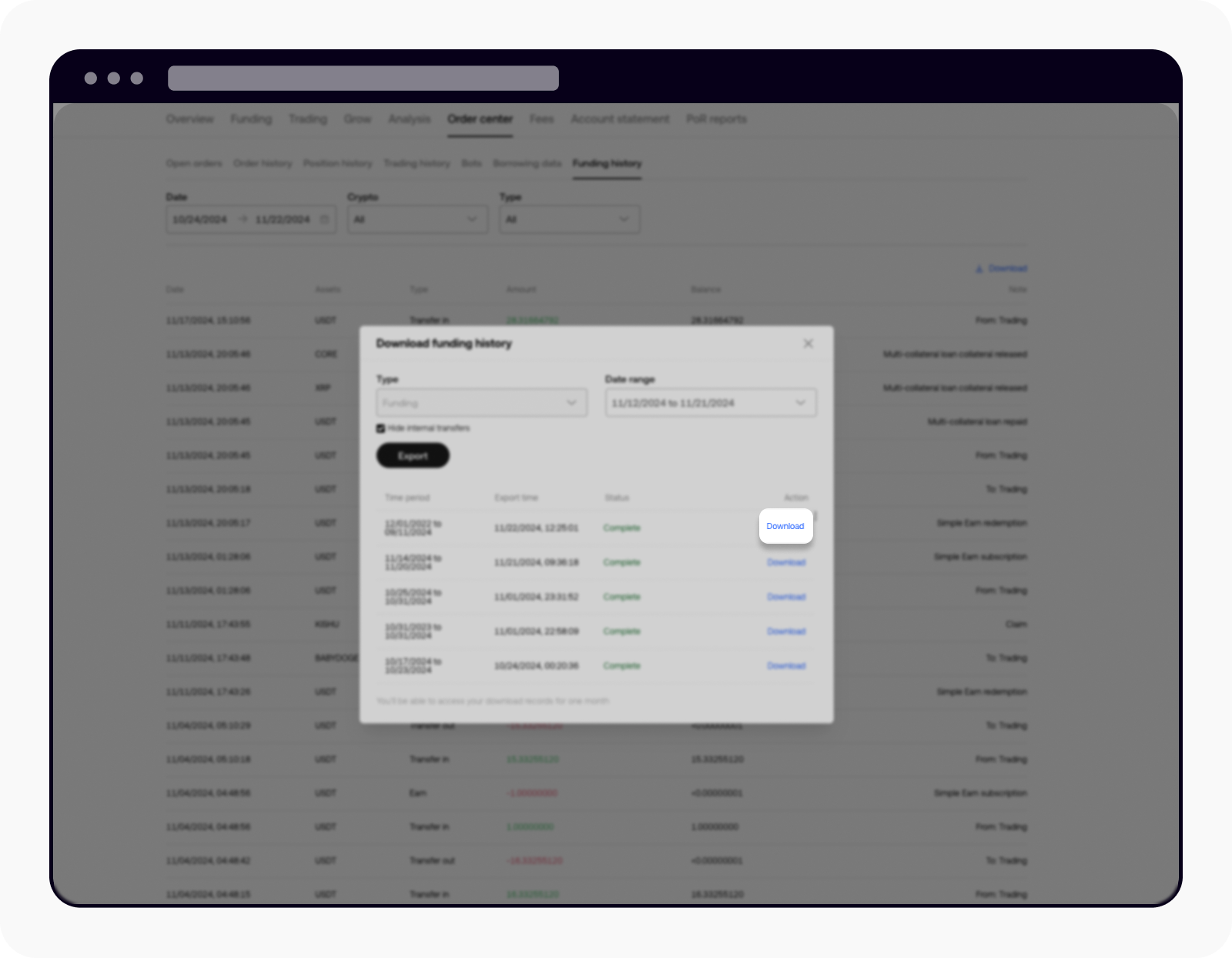
Wähle „Herunterladen“, um den Kontoauszug herunterzuladen
Ich möchte monatliche Kontoauszüge herunterladen
Bitte folge diesen Schritten, um deine letzten 12 Auszüge herunterzuladen:
Wähle in der oberen Menüleiste Kontoauszug aus, um die verfügbaren monatlichen Auszüge anzuzeigen.

Wähle „Kontoauszug“, um den verfügbaren monatlichen Auszug anzuzeigen.
Wähle Herunterladen, um deinen bevorzugten Auszug herunterzuladen.
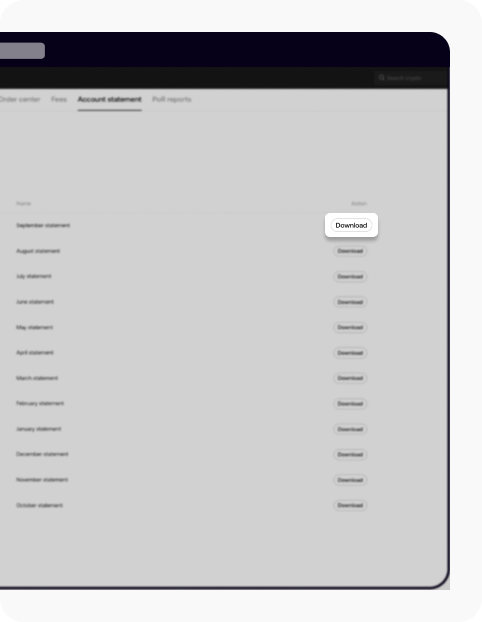
Wähle „Herunterladen“, um den Kontoauszug herunterzuladen
Ich möchte Kontoauszüge eines bestimmten Datums herunterladen
Wenn du deine Kontoauszüge eines bestimmten Datums herunterladen möchtest, folge bitte diesen Schritten:
Wählen am Ende der Kontoauszugsseite Herunterladen.
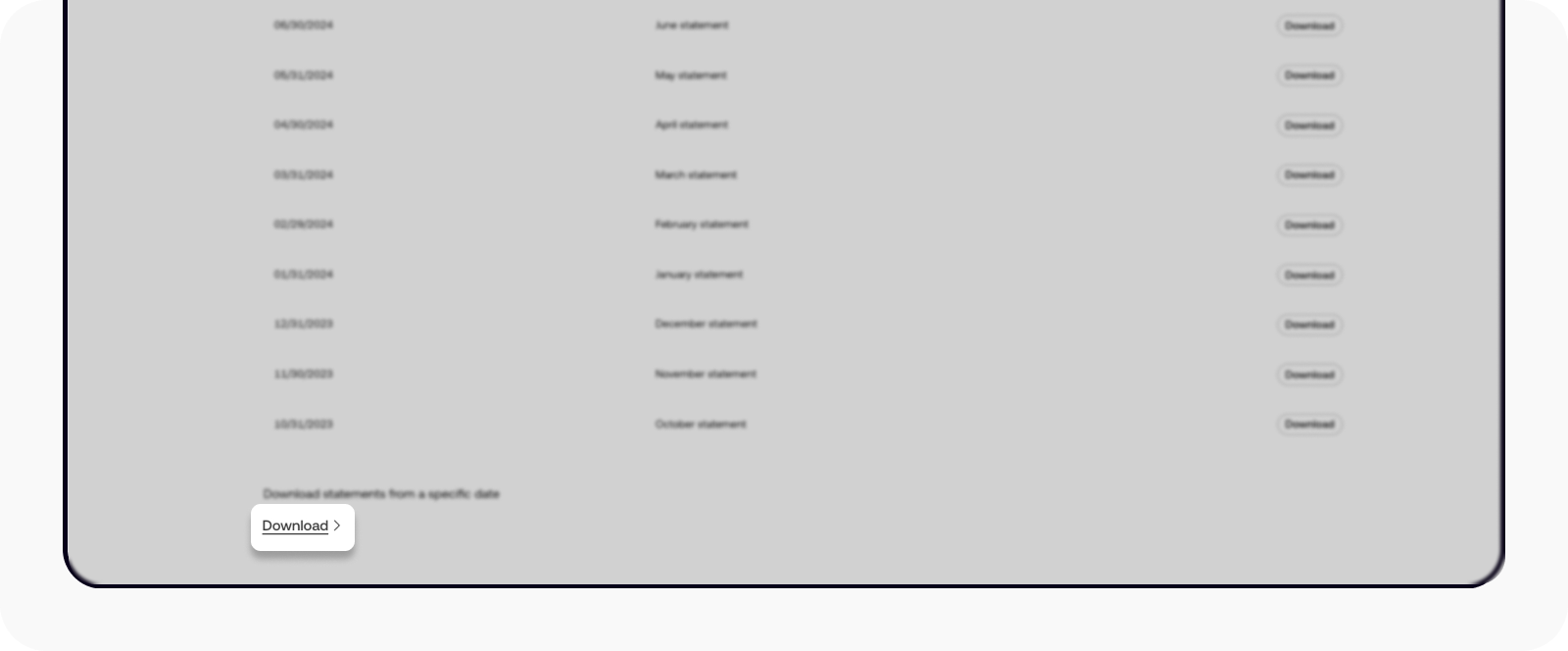
Wähle unten auf der Seite „Download“ aus
Wähle dein bevorzugtes Datum und wähle dann Erstellen
Hinweis: Du kannst nur Auszüge der letzten zwei Monate herunterladen.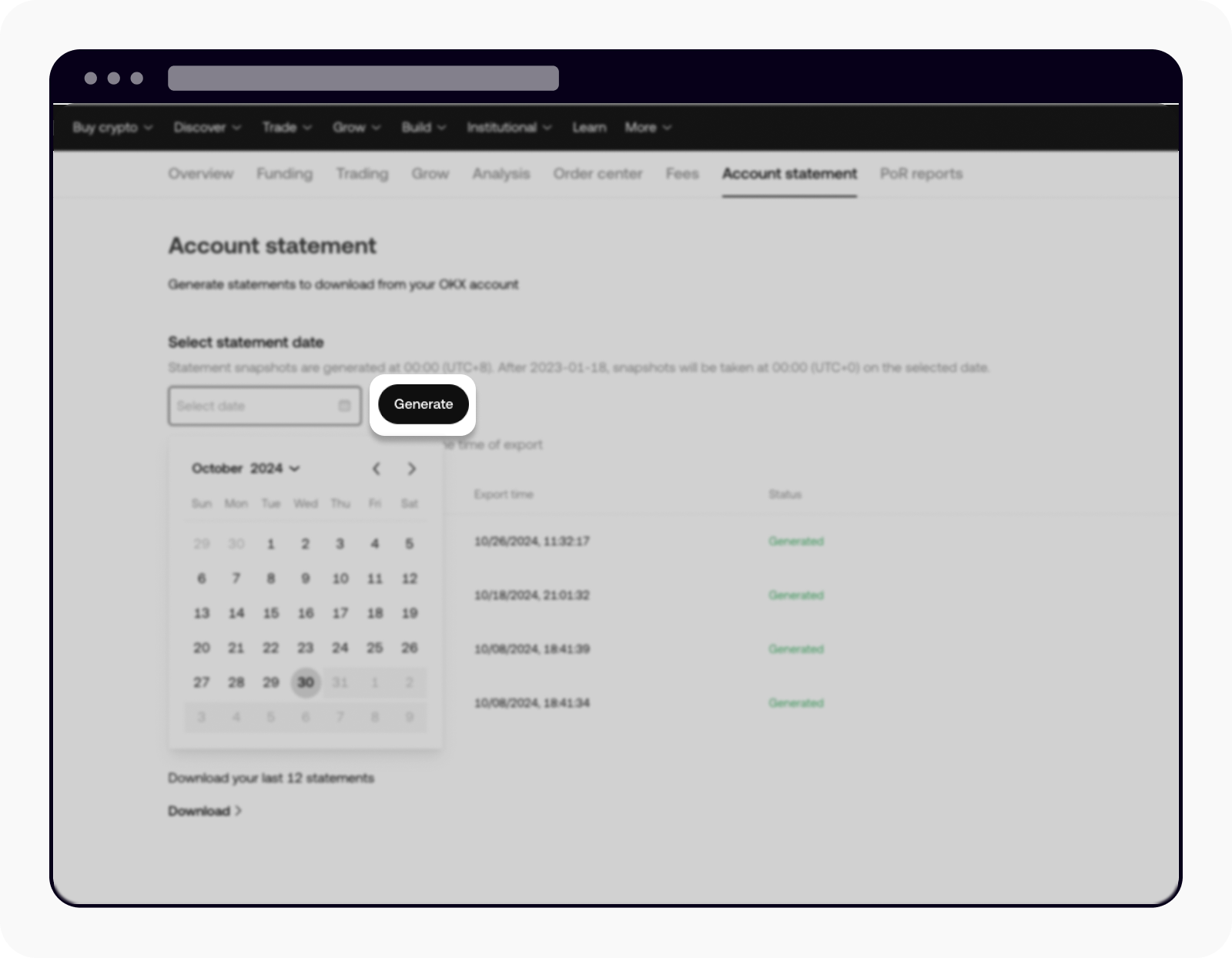
Wähle „Erstellen“, um den Auszug anzuzeigen.
Sobald der Auszug bereit ist, kannst du Herunterladen auswählen, um den Auszug herunterzuladen
Hinweis: Die Erstellung des Auszugs kann einige Zeit in Anspruch nehmen.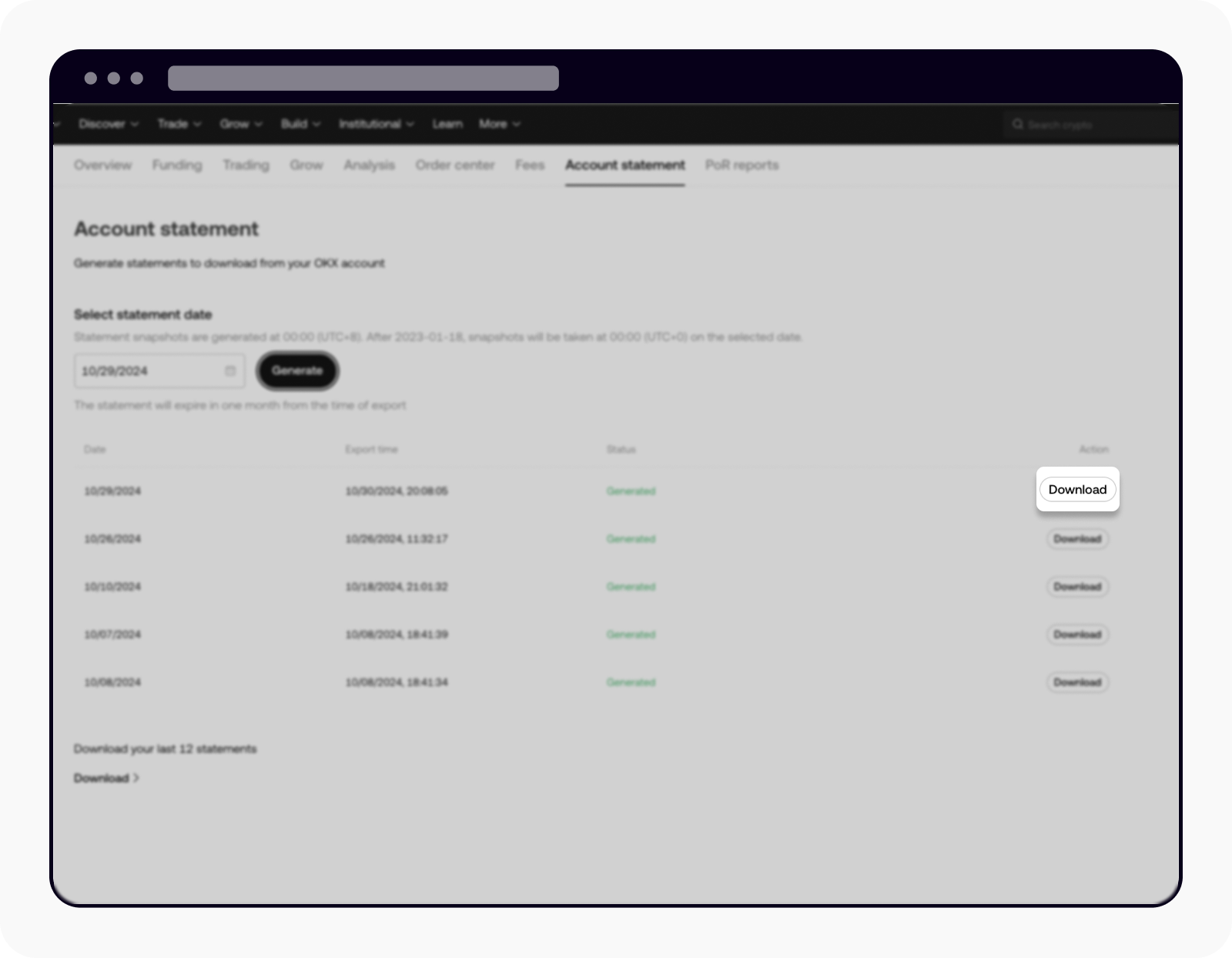
Wähle „Herunterladen“, um den Kontoauszug herunterzuladen
Ich möchte Kontoauszüge mit der vollständigen Adresse herunterladen
Um deine Auszüge mit einer vollständigen Adresse herunterzuladen, befolge bitte diese Schritte hier.